- Преподавателю
- Информатика
- Лабораторная работа по информатике на тему: ACCESS
Лабораторная работа по информатике на тему: ACCESS
| Раздел | Информатика |
| Класс | 11 класс |
| Тип | Другие методич. материалы |
| Автор | Оганнисян М.А. |
| Дата | 26.11.2015 |
| Формат | doc |
| Изображения | Есть |
4
Лабораторная работа № 2
Тема:
Создание базы данных.
Построение таблицы в базе данных.
Цель работы:
Научить формировать структуру таблицы, вводить и редактировать данные, определять ключ для связывания двух таблиц.
Выполнение работы:
-
Открыть созданную пустую базу данных « SESS ». Для этого в открывшемся окне установить переключатель «Открыть базу данных », выделить имя созданной базы и нажать кнопку « ОК ».
-
В
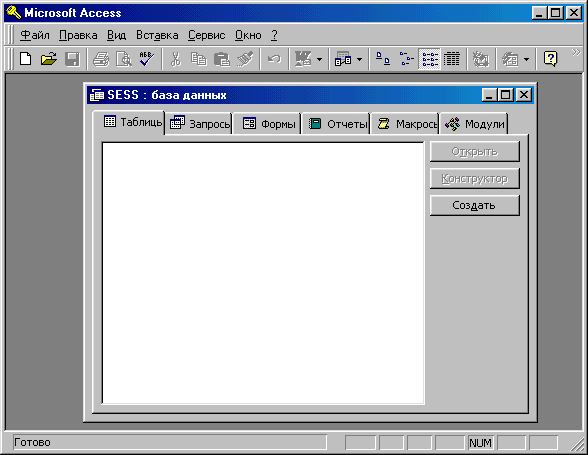
окне пустой базы данных нужно создать первую таблицу, входящую в эту базу. Эта таблица будет содержать сведения о студентах и будет называться СТУДЕНТ.
Основным структурным документом в Access является таблица. Каждая таблица содержит записи определенного вида, например о студентах. Каждая запись таблицы содержит всю необходимую информацию об отдельном элементе базы данных.
На базе таблиц осуществляется построение форм, отчетов и запросов.
База данных может включать несколько таблиц.
-
В окне открытой базы данных щелкнуть по вкладке " Таблицы " и нажать кнопку " Создать ".
-
Выбрать в списке диалогового окна " Новая таблица " способ создания таблицы:
-
Режим таблицы - создание таблицы в режиме таблицы;
-
Конструктор - создание таблицы с помощью конструктора таблиц;
-
Мастер таблиц - создание таблицы с помощью мастера таблиц;
-
Импорт таблиц - создание таблицы путем импортирования данных из внешнего файла или другой базы данных;
-
С
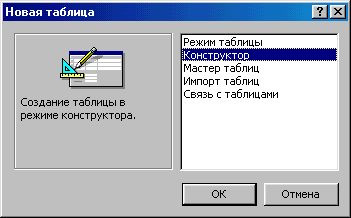
вязь с таблицами - присоединение внешнего файла или таблицы другой базы данных;
-
Создавать таблицу будем с помощью Конструктора. Выделить в окне " Конструктор " и нажать " ОК ".
-
В выпавшем окне ввести название полей, выбрать тип данных и определить свойства полей.
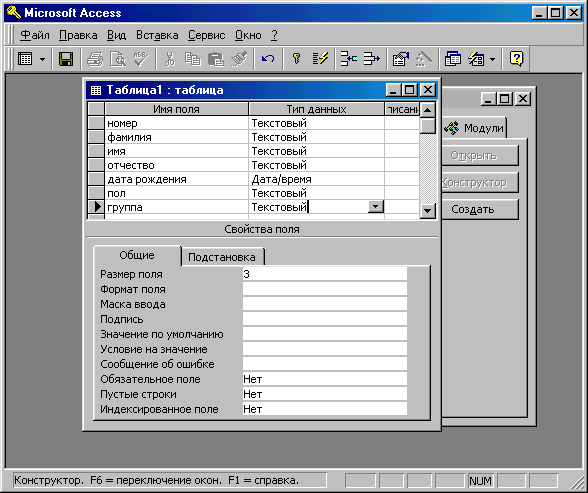
В колонке Имя поля задаются имена полей:
1. Номер; 5. Пол;
2. Фамилия; 6. Дата рождения;
3. Имя; 7. Группа;
4. Отчество;
В таблице не должно быть двух полей с одинаковыми именами.
Для каждого поля, включаемого в запись, следует указать тип данных.
Тип данных определяет вид информации, которая будет храниться в данном поле. Тип данных выбирается в колонке Тип данных.
По умолчанию устанавливается тип данных Текстовый.
Чтобы изменить тип данных, нужно щелкнуть в одной из ячеек колонки Тип данных. В правой части ячейки появится кнопка списка, при нажатии на которую откроется список с доступными типами данных.
В колонку Описание можно произвольно ввести комментарии к каждому полю. Эта операция необязательна.
Задание характеристик полей нужно выполнять последовательно, т.е. для каждого поля сначала необходимо ввести имя, затем тип данных и, при необходимости, комментарий.
Для перехода к нужной ячейке можно использовать мышь, клавишу Tab и в конце ввода можно нажать клавишу Enter.
Черный треугольник в столбце маркировки слева указывает на ту строку, в которой находится курсор.
После определения всех полей таблицы следует указать одно поле для использования в качестве поля первичного ключа. Это не позволит вводить в таблицу повторяющиеся записи.
Первичный ключ может быть определен только в режиме конструктора таблиц.
В данной таблице полем первичного ключа объявим поле " Номер ".
Для этого нужно:
-
выделить поле " Номер " или просто поставить туда курсор;
-
нажать на кнопку Ключевое поле на стандартной панели инструментов с изображением ключа или
-
меню " Правка " ►" Ключевое поле"
С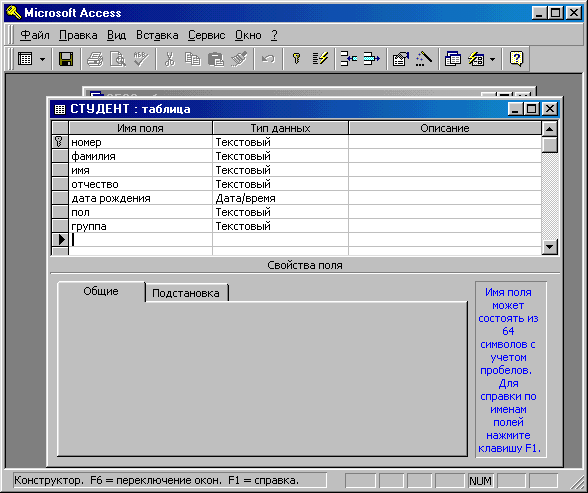
лева от данного поля появится маленькое изображение ключа - признак поля первичного ключа.
Ключевое поле
Подготовленную при проектировании спецификацию таблицы следует сохранить, поскольку на ее основе будет строиться вся таблица.
Для этого нужно:
меню " Файл " ► " Сохранить "
Если таблица сохраняется первый раз, то на экран выводится диалоговое
окно " Сохранение ". В этом окне нужно ввести имя таблицы СТУДЕНТ.

Ввод и редактирование данных в режиме таблицы.
В созданную таблицу данные могут быть введены как непосредственно в табличной форме по умолчанию, так и с использованием специально разработанной пользовательской экранной формы. Редактирование записей и исправление ошибок в данных таблицы возможно также в каждом из двух указанных режимов.
Для ввода данных в таблицу нужно открыть базу данных.
В окне базы данных щелкнуть по названию таблицы СТУДЕНТ .
В
открывшемся окне появляется пустая таблица для ввода данных.
-
Вдоль верхнего края окна расположены имена полей таблицы.
-
Каждое поле соответствует определенному столбцу в таблице.
-
Каждая запись занимает одну строку в таблице.
Ввод данных в ячейку таблицы осуществляется с клавиатуры. При окончании ввода данных в последнее поле записи Access сам переходит на первое поле новой записи и ожидает ввода данных.
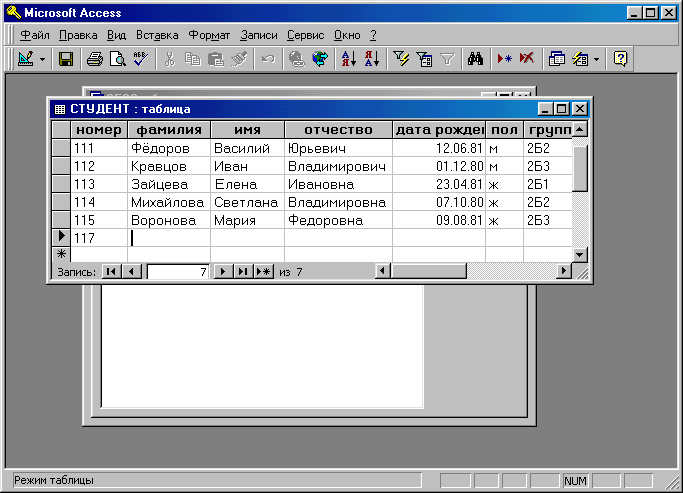
После ввода данных таблицу нужно закрыть.
Для этого нужно ввести дважды команду
меню " Файл "►" Закрыть"



